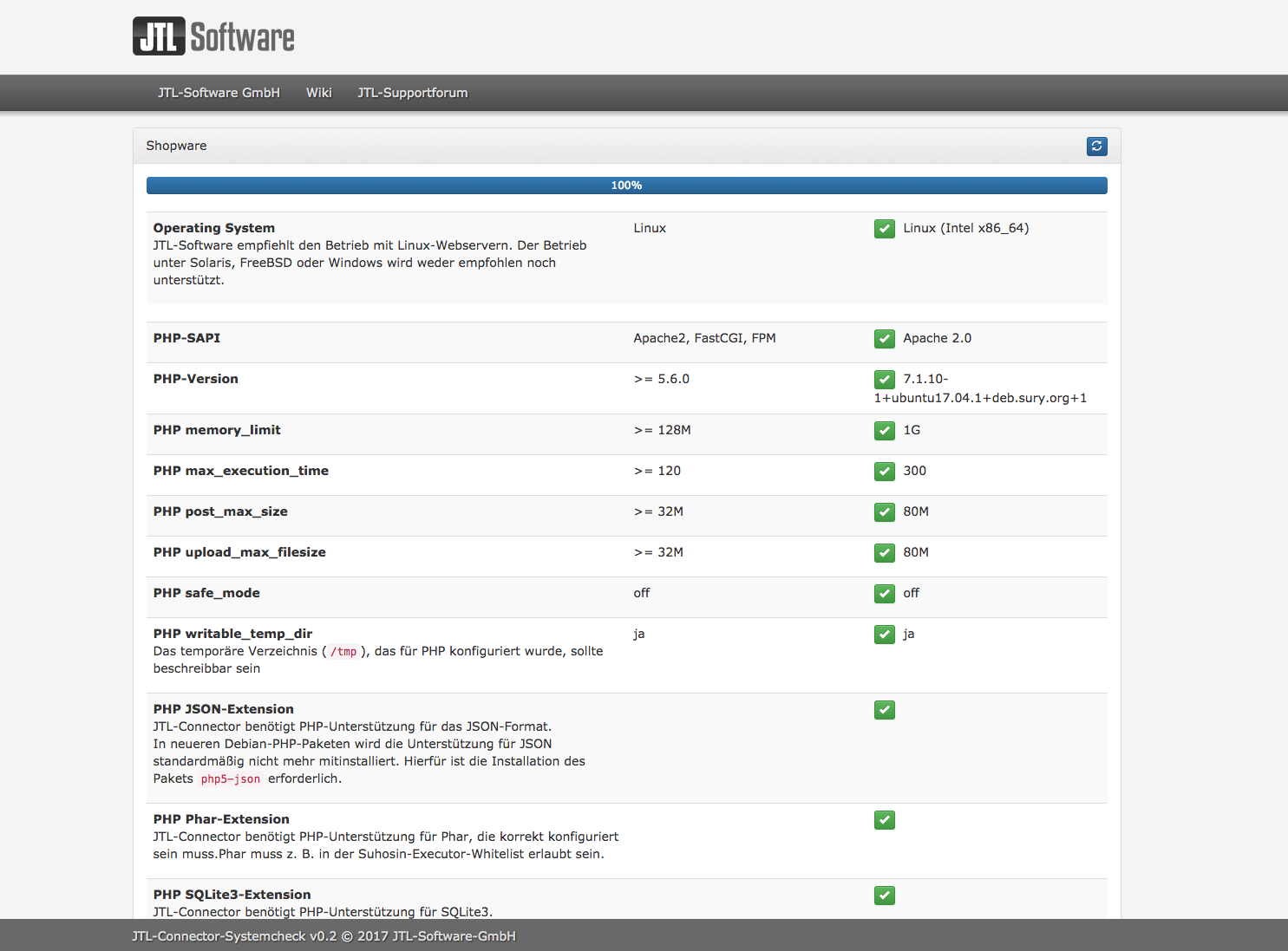FAQ zu den JTL-Connectoren
Auf dieser Seite finden Sie häufig gestellte Fragen oder Ergänzungen zu den JTL-Connectoren, welche nicht in den Hilfeseiten zur Einrichtung und dem Betrieb behandelt werden. Bitte lesen Sie auch diese Dokumentationen sorgfältig durch. Danke.
Allgemeine Hinweise/Support-Ticket über das JTL-Kundencenter
Sie können über unser Kundencenter Support-Tickets erstellen, in denen Sie Probleme mit den JTL-Connectoren berichten können. Zum JTL-Kundencenter
Um Ihnen möglichst schnell Abhilfe schaffen zu können, sind für uns folgende Informationen sehr wichtig:
Was sind Logdateien?
In Logdateien kann man direkt sehen, was bei einem Onlinehop-Abgleich übertragen wurde. Sie können somit dem JTL-Support bei der Lösungsfindung für auftretende Probleme helfen.
Wo finde ich die Log-Dateien der JTL-Connectoren?
1. Log-Datei aus JTL-Wawi – diese Datei benötigen wir, um zu erkennen, ob der Fehler bereits beim Shop-Abgleich in JTL-Wawi auftritt:
Falls die Option Logdateien speichern nicht aktiviert ist, gehen Sie folgendermaßen vor:
Führen Sie anschließend die Aktionen wieder durch, die zum Fehler führen. Soweit diese einen Shop-Abgleich beinhalten, sollte sich anschließend eine Log-Datei in dem von Ihnen gewählten Ordner befinden.
2. Log-Dateien des Connectors
Sie können das Developer-Logging separat aktivieren, um umfassendere Log-Dateien zu erzeugen. Gehen Sie dazu folgendermaßen vor:
In dieser Datei finden Sie zum Beispiel folgenden Eintrag:
{ "category_mapping": true }Hierbei handelt es sich um Einstellungen im JSON-Format. Die Einstellung category_mapping dürfen Sie nicht verändern oder löschen.
Fügen Sie folgende Ausdrücke hinzu:
{ "category_mapping": true, "developer_logging": true }Mit „developer_logging“ auf true, wird der Entwicklungsmodus aktiviert und es wird mehr gelogged.
Kopieren Sie anschließend die Logs:
3. (Optional) Endpoint-Logs erstellen lassen
Allgemeine Hinweise / Fehlerbehebungen
Welches System ist federführend einzusetzen?
Der JTL-Connector wurde so programmiert, dass JTL-Wawi federführend ist.
Führt der JTL-Connector Änderungen in der Shopdatenbank durch?
Bei der Installation werden in der Shopdatenbank so genannte Linkertabellen angelegt.
Was sind Linkertabellen?
Die Linkertabellen braucht der JTL-Connector, um über die Internen Schlüssel des Onlineshops und von JTL-Wawi die Daten zu verknüpfen.
Können JTL-Connectoren zusammen mit Redis-Caching verwendet werden?
Momentan unterstützen unsere Connectoren das Redis-Caching nicht. Eventuell wird sich dies in Zukunft ändern.
Eigene Konfiguration bei 1&1-Hostings
Falls Sie Ihren Onlineshop, der per JTL-Connector an JTL-Wawi angebunden werden soll, bei 1&1 hosten lassen, müssen Sie in der Regel mit einem Texteditor die Datei php.ini im Verzeichnis des JTL-Connectors auf dem Server anlegen. Die Datei muss folgenden Inhalt haben:
date.timezone= Europe/Berlin
upload_max_filesize= 200M
post_max_size= 200M
max_execution_time= 300
memory_limit= 512MMindestvoraussetzungen prüfen
Damit Sie bereits vor Einrichtung und Installation des JTL-Connector sehen können, ob alle Voraussetzungen für einen reibungslosen Betrieb gegeben sind, haben wir für Sie ein kleines Test-Tool entwickelt. Gehen Sie bitte folgendermaßen vor:
- Laden Sie sich unter: http://downloads.jtl-software.de/jtlconnector/integrity-check/integrity-check-0.2.zip das dortige ZIP-Archiv auf Ihren Rechner. Entpacken Sie das Archiv. Sie müssten nun ein Verzeichnis mit dem Namen „integrity-check“ sehen.
- Laden Sie diesen Ordner „integrity-check“ anschließend per FTP auf den Webserver Ihres Webshops. Das Verzeichnis muss von außen via HTTP erreichbar sein.
- Rufen Sie anschließend die entsprechende URL auf, in unserem Beispiel also: http://meinedomain.de/integrity-check/. Es erscheint jetzt das Info-Fenster für Ihren Systemcheck.
Wenn die Statusanzeigen auf der rechten Seite unter Ihr System komplett grün angezeigt werden, so sind alle Voraussetzungen erfüllt und das Verzeichnis „integrity-check“ kann wieder vom Server gelöscht werden. Sie können nun mit den nächsten Schritten der Connector-Installation fortfahren. Für weitere Informationen zu den nächsten Schritten wechseln Sie bitte direkt auf die Hilfeseiten zur Installation und Einrichtung der Connectoren.
Falls ein oder mehrere Punkte im JTL-Connector-Systemcheck rot angezeigt werden, so entsprechen die jeweiligen Punkte nicht den notwendigen Anforderungen für den Einsatz des JTL-Connector.
Fehler könnten zum Beispiel sein:
Falls Sie selbständig einen Server betreiben, so erhöhen Sie das Memory Limit und installieren Sie die fehlenden Extensions.
Verbindung zum Webshop nicht möglich?
Falls keine Verbindung zum Webshop möglich ist, überprüfen Sie bitte Folgendes:
Rufen Sie die URL (z.B. https://IhreDomain/jtlconnector/) in Ihrem Browser auf und schauen bitte ob folgende Meldung kommt:
{
"result": null,
"error": {
"code": -32600,
"message": "Invalid Request",
"data": "Exception: RpcException - File: /var/www/jtlConnector/src/jtl/Connector/Core/Rpc/RequestPacket.php - Line: 173"
},
"jtlrpc": "2.0",
"id": "unknown"
}
JTL-Wawi Ansatz:
Unter Admin > Globale Einstellungen > Debug > Onlineshop-Abgleich setzen Sie einen Haken bei Logdateien speichern und wählen abschließend den Pfad aus, auf dem die Debug-Logs gespeichert werden sollen.
JTL-Connector Ansatz:
Zunächst nehmen Sie im Ordner logs im Root vom Connector alle Logdateien. Optional stellen Sie dazu SetEnv APPLICATION_ENV development im Webserver ein und schicken weitere Logs, die sogenannten Endpoint-Logs mit.
Fehler durch .htaccess / Wartungsmodus
Ein Access-Schutz (in der .htaccess auf dem Webserver) oder ein aktiver Wartungsmodus in Ihrem Shop, führen dazu, dass der JTL-Connector nicht funktioniert. Bitte entfernen Sie entsprechende Befehlszeilen oder deaktivieren den Modus des Shopsystems.
Fehlerhafte Redirects
In den Webserver Einstellungen (entweder in der Virtualhost oder als .htaccess (mod_rewrite)) dürfen keine Redirects gesetzt sein, d.h. die URL der konkreten Zielseite muss korrekt angegeben sein.
Hintergrund:
Mit einem Redirect kann man folgendes einstellen: Wenn man eine URL hat z. B. http://ihr-online-shop.de … kann ein Webserver diese Seite auf eine andere weiterleiten, z.B. auf http://google.de. Oftmals sind diese Weiterleitungen aber nicht korrekt eingestellt. Somit kommt es zu fehlerhaften Redirects kommen. Zum Beispiel wenn man eine Weiterleitung (Redirect) eingestellt hat und man surft dann den Connector an, kann es passieren, dass der Redirect die Verbindung zum Connector weiterleitet und dennoch ins Leere führt.
JTL-Wawi Connector meldet »Keine HTTP-Verbindung«
Bei dieser Fehlermeldung ist Ihr Adminbereich wahrscheinlich durch .htaccess geschützt. Dies merken Sie daran, dass http://www.meinShop.de/admin in einem Extrafenster nach Benutzername / Passwort fragt.
Wie füge ich einen Bildnamen für Bilder hinzu?
Diese Option finden Sie in den Artikelstammdaten in JTL-Wawi. Wählen Sie den entsprechenden Artikel in JTL-Wawi aus und doppelklicken Sie, um die Artikelstammdaten zu öffnen. Navigieren Sie zur Registerkarte Bilder > Onlineshops > ‚Ihr Shopname‘. Dort können Sie durch doppelklicken auf die graue Zelle unter „Bildnamen“ einen Namen für Ihr Bild vergeben. Führen Sie anschließend einen Onlineshop-Abgleich durch. Der Bildname wird jetzt in Ihrem Onlineshop angezeigt.
Wie füge ich Alternativtext (alt-Text) für Bilder hinzu?
Diese Option finden Sie in den Artikelstammdaten in JTL-Wawi. Wählen Sie den entsprechenden Artikel in JTL-Wawi aus und doppelklicken Sie, um die Artikelstammdaten zu öffnen. Navigieren Sie zur Registerkarte Bilder > Onlineshops > ‚Ihr Shopname‘. Dort können Sie durch doppelklicken auf die entsprechende Zeile einen Alternativtext für Ihre Sprachen einfügen. Führen Sie anschließend einen Onlineshop-Abgleich durch. Der Alternativtext wird jetzt in Ihrem Onlineshop angezeigt.
Wie werden Artikel ohne Kategoriezuweisungen in JTL-Wawi importiert?
Wenn Sie Artikel, die keine Kategoriezuweisung haben, aus Ihrem Onlineshop in JTL-Wawi importieren, werden diese in JTL-Wawi in der Artikelkategorie Connector-Import ohne Kategorie (Shopname) hinterlegt. Wenn die Kategorie nicht vorhanden ist, wird sie automatisch angelegt.
Anbindung an JTL-Wawi
Die FAQ zur Anbindung der Connectoren an JTL-Wawi finden Sie hier: FAQ Anbindung an JTL-Wawi
Ältere Connector-Versionen
Sind ältere JTL-Connectorversionen, welche nicht mehr im Kundencenter stehen, noch erhältlich?
Es werden je JTL-Connector immer nur die letzten 10 Versionen im Kundencenter zum Download angeboten. Die alten Versionen sind trotzdem weiterhin downloadbar, wenn man den Link direkt eingibt.
Wie komme ich an den Downloadlink der älteren Versionen?
Sie kommen an den Link, indem Sie in der URL die Versionsnummer austauschen.
Ein Beispiel: http://downloads.jtl-software.de/jtlconnector/Shopware/jtl-connector-shopware5-1.4.9.zip Hier können Sie die Versionsnummmer 1.4.9 austauchen und erhalten so Zugriff auf die jeweilige Version.
Datei „feature.json“
Die FAQ zu der Datei „feature.json“ finden Sie hier: FAQ „feature.json“
Quellcode der JTL-Connectoren
Sind die JTL-Connectoren Quelloffen/Open Source?
Die meisten unserer JTL-Connectoren sind quelloffen und können kostenlos aus unserem Repository heruntergeladen werden.
Wo finde ich den Quellcode der JTL-Connectoren?
Den Quellcode finden Sie in unserem Repository unter https://github.com/jtl-software?q=connector
Kann ich zur Verbesserung der JTL-Connectoren beisteuern?
Ja, Sie können zur Verbesserung beisteuern. Sie haben folgende Möglichkeiten:
Plugin-Programmierung
Kann man den JTL-Connector erweitern?
Um den JTL-Connector zu erweitern, können Sie eigene Plugins schreiben. Mehr Information dazu finden Sie unter https://jtl-devguide.readthedocs.io/projects/jtl-connector/en/master/plugins/index.html
Was für Kenntnisse brauche ich um ein JTL-Plugin zu schreiben?
Die JTL-Connectoren werden auf PHP-Basis programmiert. Daher sollte man PHP verstehen. Zusätzlich sollte man sich auch mit dem Composer-Tool für PHP auskennen um die „vendors“ laden zu können.
PHP-Einstellungen
Die FAQ zu den PHP-Einstellungen der JTL-Connectoren finden Sie hier: FAQ PHP-Einstellungen
JTL-Connector-Tester
Die FAQ zum JTL-Connector-Tester finden Sie hier: FAQ-JTL-Connector-Tester